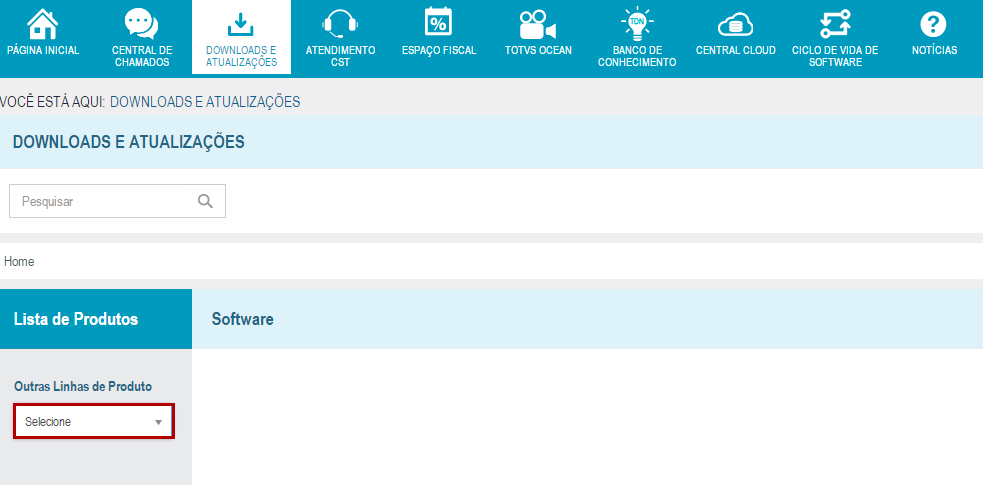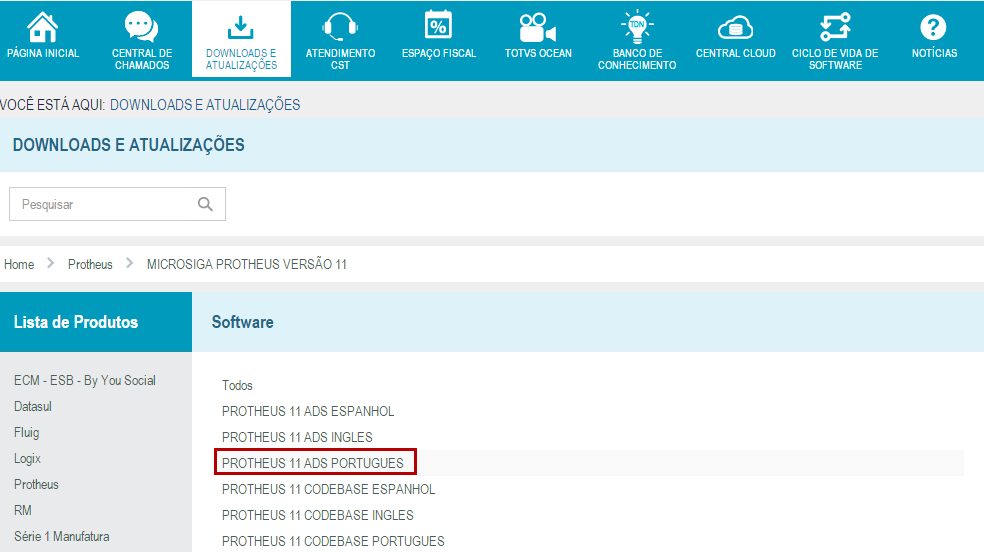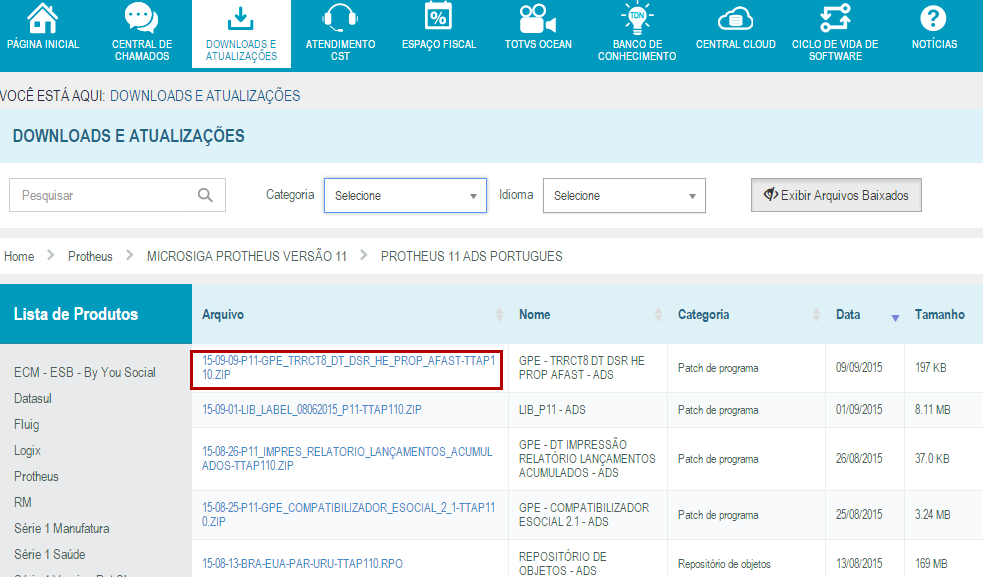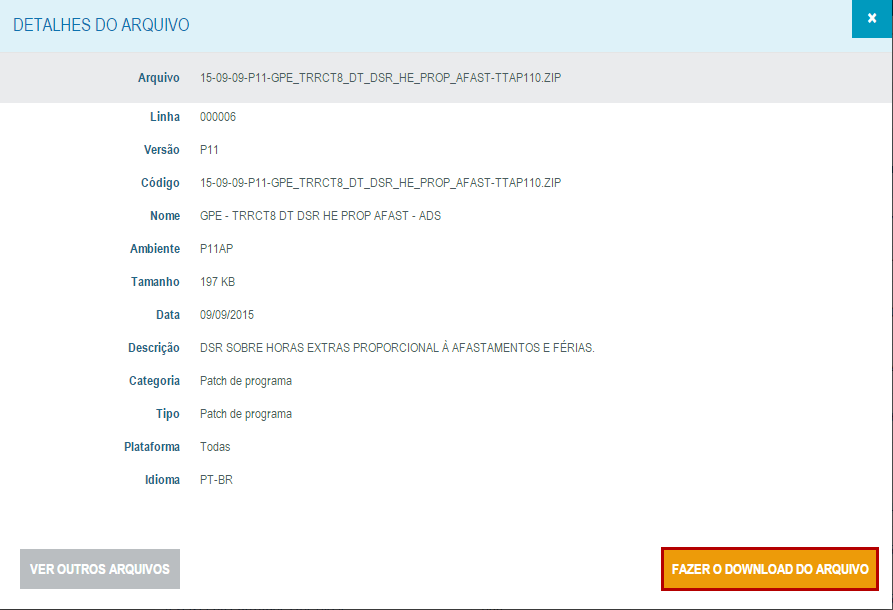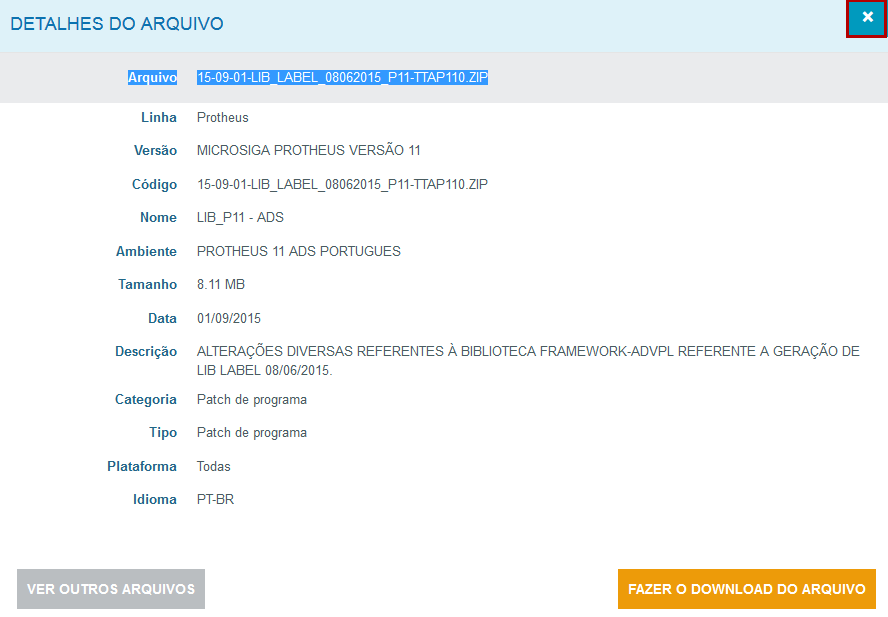A área de Downloads e Atualizações disponibiliza pacotes de instalação, boletins técnicos, patchs, entre outros.
Clique na Área DOWNLOADS E ATUALIZAÇÕES
Na tela de downloads e atualizações, você pode efetuar a pesquisa e o download de pacotes para as linhas de produtos da TOTVS.
Para isso é preciso seguir os seguintes procedimentos:
Na opção Downloads e Atualizações são disponibilizados alguns filtros ao usuário, a fim de auxiliá-lo a encontrar o pacote desejado.
O primeiro filtro (obrigatório) é a Linha de produto que se deseja realizar o download:
Selecione a Linha de Produtos:
O segundo filtro (obrigatório) é o Software que se deseja realizar o download e a versão do produto a ser baixado.
Selecione o Software:
O terceiro filtro (obrigatório) é o Software que se deseja realizar o download, o ambiente e idioma do produto a ser baixado.
Selecione o Software:
Os pacotes pesquisados irão apresentar as seguintes informações:
- Nome do arquivo: Exibe o nome do arquivo disponível.
- Nome do pacote: Exibe o nome do pacote disponível.
- Tipo ou categoria: Exibe o tipo ou categoria do pacote disponível.
- Data de publicação: Exibe a data de publicação.
- Tamanho do arquivo: Exibe o tamanho do arquivo
Clicar no Arquivo:
Quando um pacote é selecionado é mostrado os detalhes do pacote, nos detalhes é possível fazer o download do boletim técnico e fazer o download do pacote (pelo gerenciador de downloads ou pelo navegador), as informações adicionais são as seguintes:
- Nome do arquivo: Exibe o nome do arquivo selecionado.
- Linha: Exibe a linha de produtos do arquivo selecionado.
- Versão: Exibe a versão do produto do arquivo selecionado.
- Código: Exibe o código do arquivo selecionado.
- Nome do pacote: Exibe o nome do pacote do arquivo selecionado.
- Ambiente: Exibe o ambiente do produto do arquivo selecionado.
- Tamanho: Exibe o tamanho do arquivo selecionado.
- Data de inclusão: Exibe a data de inclusão do arquivo selecionado no portal .
- Descrição: Exibe a descrição do arquivo selecionado.
- Boletim Técnico (caso houver): Exibe o Boletim Técnico quando houver.
- Categoria: Exibe a categoria do arquivo selecionado.
- Tipo: Exibe o tipo do arquivo selecionado.
- Plataforma: Exibe a plataforma do arquivo selecionado
- Idioma: Exibe o idioma do arquivo selecionado.
Clicar em FAZER DOWNLOAD DO ARQUIVO
Ao clicar em Fazer Download do Arquivo, o sistema questionará se deseja baixar o arquivo pelo navegador ou pelo Gerenciador de Download.
Se escolher baixar pelo Gerenciador de Download, o sistema ficará na tela de Detalhes do Arquivo, você deve clicar no X para fechar.
Se escolher baixar pelo Gerenciador, é necessário ir até o painel e clicar em Resume.
O sistema perguntará então onde você deseja salvar o arquivo (pasta da sua máquina) e iniciará o download.
Clicar em Salvar
O Gerenciador de Download foi desenvolvido pela TOTVS e permite controlar e acompanhar o download do arquivo (acompanhar o status, pausar, retomar, cancelar, Limpar).
Para utilizar o Gerenciador de Downloads é necessário que você tenha instalado em seu computador o aplicativo JAVA.
Se utilizar o Gerenciador de Downloads, sugere-se utilizar o Navegador Mozilla Firefox.
Se escolher baixar pelo Navegador WEB, abrirá uma nova página com os arquivos compactados.
Após pesquisar os pacotes é possível ainda filtrar outras informações, que são:
- Filtro por tipo ou categoria: Selecionar a Classe do arquivo que está sendo buscado (pacote, patch, mídia, outro) ou conjunto do arquivo a se fazer o download.
- Filtro de idioma: Selecionar o idioma do produto a ser baixado.
- Filtro de arquivos baixados/não baixados: caso você queira ou não ver os pacotes que já fez download em outro momento.
É possível fazer a pesquisa por palavras chaves, caso exista linha, ambiente ou versão selecionada a pesquisa irá respeitar os mesmos (fazendo a pesquisa por palavra chave dentro dos respectivos filtros) e habilita fazer outros filtros:
- Tipo ou Categoria: Selecionar a Classe do arquivo que está sendo buscado (pacote, patch, mídia, outro) ou conjunto do arquivo a se fazer o download.
- Idioma: Selecionar o idioma do produto a ser baixado.
- Exibir/Ocultar arquivos já baixados: caso você queira ou não ver os pacotes que já fez download em outro momento.
OBS. Lembrando que os pacotes estarão disponíveis para os clientes que possuem os produtos de acordo com a sua vida útil, ou seja, expirada a validade técnica de uma versão de acordo com os termos previstos em nosso contrato de licença de uso, a TOTVS não mais prestará os serviços de manutenção de software, que incluem: A) adaptação às mudanças de legislação e B) modificações, melhorias e aperfeiçoamentos técnicos, sobre a versão expirada.
Obs.: será mantido o serviço de suporte/help desk para resolução de dúvidas e identificação de problemas no software.
Caso o cliente não efetue a atualização de versão dentro do prazo, o cliente poderá contratar o serviço de Garantia Estendida (disponibilidade sob consulta). Ela permite ao cliente continuar usufruindo os serviços de manutenção por mais um período enquanto dá andamento ao projeto de Upgrade.
Encerrada a oferta da extensão da garantia, os fontes passam a ser cuidados pela nossa fábrica de software.
É importante ressaltar que os softwares da TOTVS poderão ser utilizados normalmente, mesmo após expiração. Expiradas a versão e a garantia estendida, caso o cliente ainda não tenha realizado o upgrade, serão suspensos apenas os serviços de atualização.